

Az iPhone modellek képalkotó minősége néhány helyzetben még nem vethető össze a professzionális fényképész technikával, de igényes átlagfelhasználói feladatokra sok esetben praktikusabb is lehet. Ennek az írásnak nem az a célja, hogy a közhelyes amerikai bércikkeket utánozza arról, hogy tulajdonképpen nem is kell fényképezőgép, mert az iPhone már hozza a szintjüket, sokkal inkább az, hogy ötleteket adjon arra, hogyha iPhone segítségével fényképezünk, milyen módon tudjuk még jobban kiaknázni a birtokunkban lévő értékes technika lehetőségeit.
 Sokszor a digitális fényképezőgépek előnye a hátrányukká is válhat: remek dolog a tükörreflexes gépen lévő teleobjektív, ám amikor az ember csak kellemes esti fényképeket akar készíteni a tatai Öreg-tó partján, esendősége mégis ráveszi arra, hogy a vacsoraasztalra mégse tegyen le egy óriást.
Sokszor a digitális fényképezőgépek előnye a hátrányukká is válhat: remek dolog a tükörreflexes gépen lévő teleobjektív, ám amikor az ember csak kellemes esti fényképeket akar készíteni a tatai Öreg-tó partján, esendősége mégis ráveszi arra, hogy a vacsoraasztalra mégse tegyen le egy óriást.
Igen ám, de az iPhone készüléket látszólag nem arra tervezték, hogy a kék óra szépségeit megörökítse: a Camera / Kamera alkalmazás a finoman kivilágított várból egy fehéres-sárga fényfoltot alkot, a háttérben a naplemente utáni szép égbolt pedig komor, szinte fekete. A felhasználó pedig nem hiszi el, hogy az iPhone csak ennyire lenne képes.
Természetesen meg kell bocsátanunk az Apple-nek: az tömegigény, hogy bármilyen élethelyzetben használható, éles képet alkossunk. Az nem tömegigény, hogy a hosszú záridő jelentette stabilitási kihívásokra Joby GripTight GorillaPod állvánnyal reagáló iPhone tulajdonos távkioldásra esetleg Apple Watch-ot használva akarja a fények túlhúzása nélkül rávenni a telefon érzékelőjét, hogy esetleg hosszabb ideig fogadja be a szűkösen terjedő fényeket.
Az Apple már az iOS 10 rendszerében lehetővé tette, hogy az iPhone 6s és újabb készülékek RAW formátumban rögzítsék a képeket. A cég azt is kifejezte, hogy ő nem kíván ehhez semmiféle segédletet nyújtani a felhasználóknak: aki RAW képeket akar készíteni, használjon valamilyen professzionális alkalmazást erre a célra. Hasonló a helyzet a hardver egyéb tudásának kiaknázásával is: a Camera / Kamera alkalmazás nappali fényviszonyok között szinte maga a tökély, portréfotózásra is isteni, de ha este akarunk fényképezni, bizony indokolt lehet szétnézni az App Store-ban, ahol vagyonokat költhetünk el hasznos kiegészítőkre.
Az Apple a viszonteladói oktató lapján ajánlotta a ProCam alkalmazást, amely teljes körű manuális beállításokat kínál, és két dedikált funkciója van az esti fényképezésre: a Night Mode és a Slow Shutter.

Mielőtt rohannánk az éjszakába, nagyon fontos kiemelni, hogy az iPhone is, mint minden fényképezőgép csak úgy tud megfelelő felvételt készíteni gyenge fényviszonyok között, ha stabilan áll. Ennek oka, hogy a zárat ilyenkor tovább kell nyitva tartani a képalkotáshoz: ha egységnyi idő alatt kevesebb fény jön be, akkor több idő kell a fény begyűjtésére - egyszerű fordított arányosság. Vagyis az esti fényképekhez indokolt lehet valami olyasmi, mint az IK Multimedia sokoldalú állványa, a Joby GripTight GorillaPod. Könnyen kezelhető, sokoldalú, szelfi botként is jól funkcionál, és van távvezérlője, amely igen előnyös akkor, ha nem szeretnénk a visszaszámlálásra várni.
 A ProCam alkalmazás indítását követően célirányos felülettel találkozunk, amely természetesen sokkal bonyolultabb, mint a gyári fényképező alkalmazás, de hát pont ezt kerestük! A felső sávon választhatunk, hogy RAW képet készítsünk vagy TIFF felvételt. A TIFF-nek különösebb értelme nincsen, azon kívül, hogy hatalmas, és minden Adobe és egyéb elterjedt fotóalkalmazás ismeri és szereti ezt a tömörítetlen formátumot. A RAW felvételhez kell a megfelelő támogatás, amely persze az Apple programokban adott lesz. Minden egyéb esetben a ProCam az iOS beállított formátumában fényképez - közvetlenül a formátumot persze nem tudjuk megadni, de ha a kompatibilitást választjuk, akkor a fénykép JPEG lesz, ha a jobb minőséget és hatékonyabb tömörítést, akkor HEIC kiterjesztésű, azaz az Apple új, H.265 (HEVC) videó formátummal párhuzamban kifejlesztett állókép tömörítési eljárása, a High Efficiency Image Coding szabványt használja. Ha aktiválni kívánjuk a RAW formátumot, csak bökjünk rá: a sárga szín jelzi, hogy ez a választott típus. Ha csak fehér RAW és TIFF feliratunk van, akkor egyik sincs kiválasztva, tehát a rendszer alapértelmezett formátuma lesz az aktív.
A ProCam alkalmazás indítását követően célirányos felülettel találkozunk, amely természetesen sokkal bonyolultabb, mint a gyári fényképező alkalmazás, de hát pont ezt kerestük! A felső sávon választhatunk, hogy RAW képet készítsünk vagy TIFF felvételt. A TIFF-nek különösebb értelme nincsen, azon kívül, hogy hatalmas, és minden Adobe és egyéb elterjedt fotóalkalmazás ismeri és szereti ezt a tömörítetlen formátumot. A RAW felvételhez kell a megfelelő támogatás, amely persze az Apple programokban adott lesz. Minden egyéb esetben a ProCam az iOS beállított formátumában fényképez - közvetlenül a formátumot persze nem tudjuk megadni, de ha a kompatibilitást választjuk, akkor a fénykép JPEG lesz, ha a jobb minőséget és hatékonyabb tömörítést, akkor HEIC kiterjesztésű, azaz az Apple új, H.265 (HEVC) videó formátummal párhuzamban kifejlesztett állókép tömörítési eljárása, a High Efficiency Image Coding szabványt használja. Ha aktiválni kívánjuk a RAW formátumot, csak bökjünk rá: a sárga szín jelzi, hogy ez a választott típus. Ha csak fehér RAW és TIFF feliratunk van, akkor egyik sincs kiválasztva, tehát a rendszer alapértelmezett formátuma lesz az aktív.
 Manuálisan tudunk kamerát is választani: a TIFF felirattól jobbra tudjuk eldönteni, hogy az iPhone X, iPhone 7 Plus vagy iPhone 8 Plus eszközünk hátoldali duál-kamerái közül a 2x-es fix zoom optikát használjuk, vagy a széles látószögű megoldást - utóbbit jelöli a nagyobb kör, és ő az alapértelmezett. Bökéssel tudunk ezen változtatni. (Jobbra található egy nagyító sáv, amely a digitális nagyítás, hamisan megnevezve digitális zoom funkciója, ez azonban látványosan rontja a képeinket, így a használata nem ajánlott.)
Manuálisan tudunk kamerát is választani: a TIFF felirattól jobbra tudjuk eldönteni, hogy az iPhone X, iPhone 7 Plus vagy iPhone 8 Plus eszközünk hátoldali duál-kamerái közül a 2x-es fix zoom optikát használjuk, vagy a széles látószögű megoldást - utóbbit jelöli a nagyobb kör, és ő az alapértelmezett. Bökéssel tudunk ezen változtatni. (Jobbra található egy nagyító sáv, amely a digitális nagyítás, hamisan megnevezve digitális zoom funkciója, ez azonban látványosan rontja a képeinket, így a használata nem ajánlott.)
Egy kis felfelé mutató relációjellel tudjuk előhívni a fényképező módjait az exponáló gombtól balra vagy alatt - attól függően, hogy álló vagy fekvő módban van a telefon. Itt választhatunk a gyári képességek között, mint a Time Lapse (gyorsított felvétel), Video (mozgókép), Photo (fénykép), Burst Mode (sorozatkép) és Portrait (portré), amelyek a gyári Camera / Kamera alkalmazásban is megtalálhatóak. Annyi a különbség, hogy itt sokkal több beállítási lehetőség áll a rendelkezésünkre. Valamint itt található meg a Night Mode (éjjeli mód), a Slow Shutter (lassú zár) és a 3D Photos (3D képek), amelyek extrák az alap képességekhez képest.
 Esti fényképezéshez a Night Mode lehet praktikus, de a Slow Shutter segítségével is látványos eredmények érhetőek el - utóbbi segítségével például egy forgalmas úton a járművek fénynyalábjait örökíthetjük meg. (A próbatétel során ennek használatakor mindig kilépett az alkalmazás, úgyhogy ennek a konkrét cikknek a kapcsán róla nem szereztem tapasztalatokat. Szálláshelyemre visszatérve a sötét szobában már működött a funkció, tehát érjük be annyival, hogy még nem érett meg a nagy nyilvánosságra. Talán egy későbbi cikkben.)
Esti fényképezéshez a Night Mode lehet praktikus, de a Slow Shutter segítségével is látványos eredmények érhetőek el - utóbbi segítségével például egy forgalmas úton a járművek fénynyalábjait örökíthetjük meg. (A próbatétel során ennek használatakor mindig kilépett az alkalmazás, úgyhogy ennek a konkrét cikknek a kapcsán róla nem szereztem tapasztalatokat. Szálláshelyemre visszatérve a sötét szobában már működött a funkció, tehát érjük be annyival, hogy még nem érett meg a nagy nyilvánosságra. Talán egy későbbi cikkben.)
A kék órában való fényképezéshez a leginkább szerencsés beállítás a Night Mode. (Kék órának nevezzük azt az időszakot, amikor a naplemente után már nincsen közvetlen napfény, de még nem fekete az égbolt, hanem egyre sötétebb kék. A legjobb esti fotókat ebben az időszakban lehet elkészíteni, és valójában az „óra” kb. 25 perc. Előtte még túl világos van, és nem érvényesülnek a mesterséges fények. A végén pedig már majdnem fekete a sötétkék.)
A megfelelő helyszín felfedezése után jöhetnek a manuális beállítások! Ezeket szintén bökéssel tudjuk elérni: amikor egy beállítást aktiválunk, akkor egy vonal jelenik meg a neve alatt, és az alatta, illetve tájkép mód esetén mellette látható beállító sáv az adott eszköz paramétereire vált.
A kényelmes felhasználó azt gondolja, hogy a Joby GripTight GorillaPod állványba bepattintott telefon majd teszi a dolgát a feloldást követően, de persze nem ennyire egyszerű az élet. Érdemes előbb kézből elvégezni a beállításokat, és csak utána beköltöztetni az állvány szorításába a telefont, mert különben eléggé kínlódássá válhat a beállítás, illetve egy rossz mozdulattal a sötét tóba hullhat az iPhone X, amely esetre a legtöbb biztosítás sem terjed ki. A ProCam előnye, hogy élőben mutatja, hogy körülbelül milyen lesz majd a beállítás eredményeként készült fénykép. Fontos tudni például, hogy bár az ISO értéket felhúzhatjuk drámaian, attól csak szemcsés lesz a képünk, de nem lesz igazán szép esti fénykép belőle.

A jó esti kép kulcsa a hosszabb záridő - ebben a módban az iPhone akár 1/4 másodpercig képes nyitva tartani a zárat, amely elegendő egy szép felvétel elkészítéséhez. Ahogy sötétedik, természetesen már a hosszabb záridők is indokoltak lehetnek, de ebben a módban még elegendő az itteni tudás. A fehéregyensúly (WB) állítás révén az esetlegesen túl sárgás fényeket tudjuk természetesebbé venni - sok esetben attól amatőr egy esti fénykép, hogy nem a téma valós színei látszódnak, hanem valami meleg sárga maszlag, ami nem azonos a látott témával. A ProCam egyébként egészen jól igazítja a fehéregyensúlyt - a Camera / Kamera alkalmazáshoz képes meglepően szépen állítja be az iPhone X kameráját! A Camera / Kamera alkalmazás alapvetően nem örökített meg látható tartalmat a tatai várból, de a központi fehér atomvillanás szélei sárgába hajlottak. A ProCam ezzel szemben törekedett arra, hogy a jellegzetesen erős LED megvilágítást inkább kicsit a zöld felé vigye el, de semmiképp ne tegye sárgává.
 Előfordul, hogy nagyon elragadtatjuk magunkat a beállítások terén, és teljesen olyan képet látunk, amilyet nem szeretnénk. A program felkészült a lelkes amatőrökre: duplán bökve a képre az Auto felirat jelenik meg, és a program visszaáll a szerinte ideális alapértékekre.
Előfordul, hogy nagyon elragadtatjuk magunkat a beállítások terén, és teljesen olyan képet látunk, amilyet nem szeretnénk. A program felkészült a lelkes amatőrökre: duplán bökve a képre az Auto felirat jelenik meg, és a program visszaáll a szerinte ideális alapértékekre. Ha kellően végigpróbálgattuk a beállításokat, érdemes lehet a záridő nyújtásával és az ISO érték finom fokozásával elérni a kívánt esti beállítást, és elvégezni az exponálást!
Ha kellően végigpróbálgattuk a beállításokat, érdemes lehet a záridő nyújtásával és az ISO érték finom fokozásával elérni a kívánt esti beállítást, és elvégezni az exponálást!
Itt értékelődik fel a távvezérlő. A Joby GripTight GorillaPod termék Bluetooth távvezérlője remek dolog, ám mint különálló kiegészítő, természetesen az esetek 97,3%-ban otthon felejtjük, vagy nem cserélünk benne elemet, vagy nincsen párosítva, amikor használnánk, és nem is érezzük a késztetést, hogy ezen a helyzeten változtassunk. A ProCam fejlesztői mindezt mérlegelve felkészítették az alkalmazásukat arra, hogy az Apple egy másik népszerű termékén is fusson, amelynek egyik fő előnye éppen az, hogy kiegészíti az iPhone tudását: ez pedig az Apple Watch. A ProCam dedikált watchOS társalkalmazása arra képes, hogy a segítségével exponálhatunk, és így nem történik meg az a kellemetlenség, hogy az ujjunk finom bökése pont annyira bemozdítja az állványban feszülten figyelő iPhone készüléket, hogy minden kép elmosódott lesz.
 Természetesen akkor sincs baj, hogy a távvezérlő sincs nálunk, és az Apple Watch életérzését sem sajátítottuk még el - a ProCam képes ugyanis arra, hogy néhány másodperc visszaszámlálás után fényképezzen. Ehhez az exponáló gombtól jobbra, fekvő mód esetén fölött található gombra kell böknünk, és ott az időzítő szimbólumot választanunk. Ekkor már csak ez exponálás van hátra - a ProCam hanghatásainak érdemes a készülék némításával elejét venni. A kórházi monitorok szívmegállási hangeffektusai ugyan figyelemfelkeltőek, de hobbi fotózás közben nem biztos, hogy szükséges ez a show.
Természetesen akkor sincs baj, hogy a távvezérlő sincs nálunk, és az Apple Watch életérzését sem sajátítottuk még el - a ProCam képes ugyanis arra, hogy néhány másodperc visszaszámlálás után fényképezzen. Ehhez az exponáló gombtól jobbra, fekvő mód esetén fölött található gombra kell böknünk, és ott az időzítő szimbólumot választanunk. Ekkor már csak ez exponálás van hátra - a ProCam hanghatásainak érdemes a készülék némításával elejét venni. A kórházi monitorok szívmegállási hangeffektusai ugyan figyelemfelkeltőek, de hobbi fotózás közben nem biztos, hogy szükséges ez a show.
 Az első tényleges fénykép megalkotását követően a végeredménnyel szembesülve eldönthetjük, hogy milyen beállításon kell még finomítani. Ha a záridő a fényekhez képest még túl sok, ne erőltessük a túlzottan erős mesterséges fényeket, jobban érvényesül az a látvány, ami a szemünk elé tárul, mint egy digitálisan meghamisított túlfényezett alternatíva. Az ISO érték szemcsésítő veszélyeiről fentebb már szintén volt szó.
Az első tényleges fénykép megalkotását követően a végeredménnyel szembesülve eldönthetjük, hogy milyen beállításon kell még finomítani. Ha a záridő a fényekhez képest még túl sok, ne erőltessük a túlzottan erős mesterséges fényeket, jobban érvényesül az a látvány, ami a szemünk elé tárul, mint egy digitálisan meghamisított túlfényezett alternatíva. Az ISO érték szemcsésítő veszélyeiről fentebb már szintén volt szó.
Van még a ProCam alkalmazásnak egy-két olyan vonzó képessége, amellyel célszerű megismerkedni, és amelyeket a Set feliratú gombra bökve érünk el. Itt bekapcsolható a képstabilizátor (Image stabiliztation), amely az iPhone hardveres képessége. Okos tudás a téma követése (Subject tracking AF/AE), amely révén az önműködő fókuszálás és élesítés képes követni egy mozgó témát, és nem lesz elmosódott a fényképünk - ez természetesen a hosszú záridőnél nem bír jelentőséggel, de sok esetben okos tulajdonság.  Hasznát vesszük az esti fotózásnál viszont a kézi fókuszálási lehetőségnek - annak a praktikus megoldásnak, amikor a kijelzőre bökve az adott pontra élesít a fényképező, és nem mást vesz figyelembe (Manual focus assist). Ez hasznos, hiszen megmutatjuk a programnak, hogy miről alkotjuk a képet, és nem egy annál előrébb vagy hátrébb lévő témára élesít majd.
Hasznát vesszük az esti fotózásnál viszont a kézi fókuszálási lehetőségnek - annak a praktikus megoldásnak, amikor a kijelzőre bökve az adott pontra élesít a fényképező, és nem mást vesz figyelembe (Manual focus assist). Ez hasznos, hiszen megmutatjuk a programnak, hogy miről alkotjuk a képet, és nem egy annál előrébb vagy hátrébb lévő témára élesít majd.
Ugyanitt állítható be az is, hogy a visszaszámláló milyen időtartamról ketyegjen (Self timer) - alapból 5 másodperc az idő, ami eléggé hosszú, de sima bökdöséssel tudjuk módosítani ezt a számértéket.
A tökéletes beállítások után már csak a tökéletes kép van hátra! Az iPhone segítségével lehet kísérletezni a beállításokkal, ha pedig elmúlt a kék óra, a Joby GripTight GorillaPod a kabátzsebünkben elhelyezhető, és a vacsora asztalnál nem egy szintén nagyra becsült és kedvelt, de ebben a konkrét esetben jól kiváltható DSLR gép hatalmas táskáját és állványát kell elügyeskedni az útból.
© MacMag.hu | Cikk: Birincsik József 2018. január 27.; Frissítve: 2022. szeptember 13.
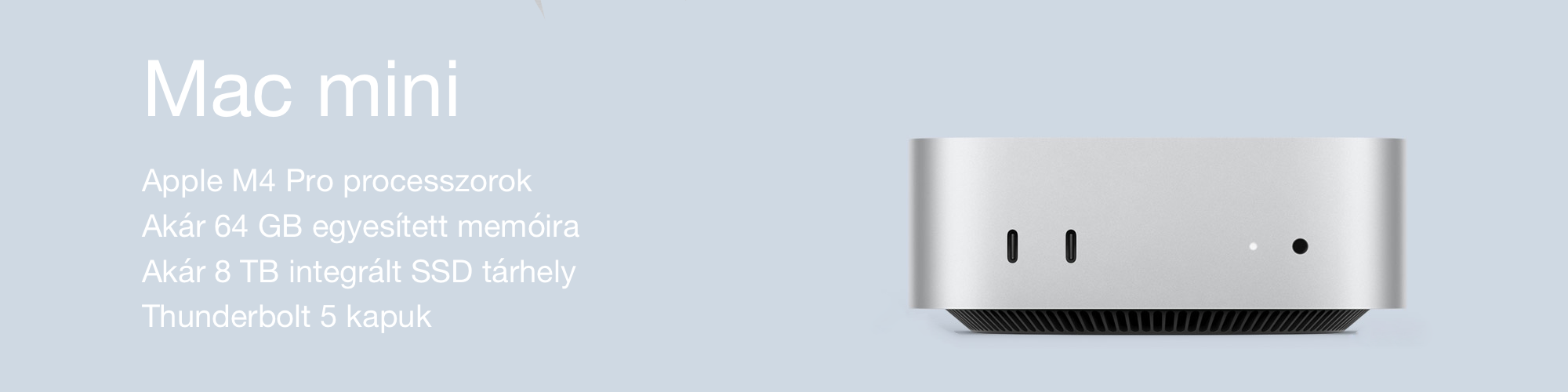
Keresés a lap tartalmában a Google motorja segítségével:

